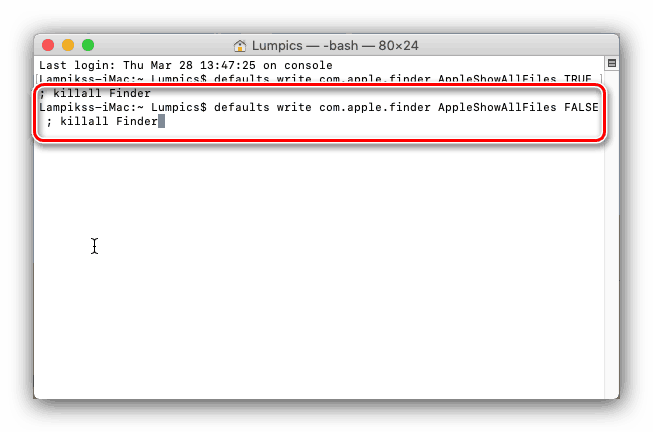Wyświetl ukryte pliki w systemie MacOS
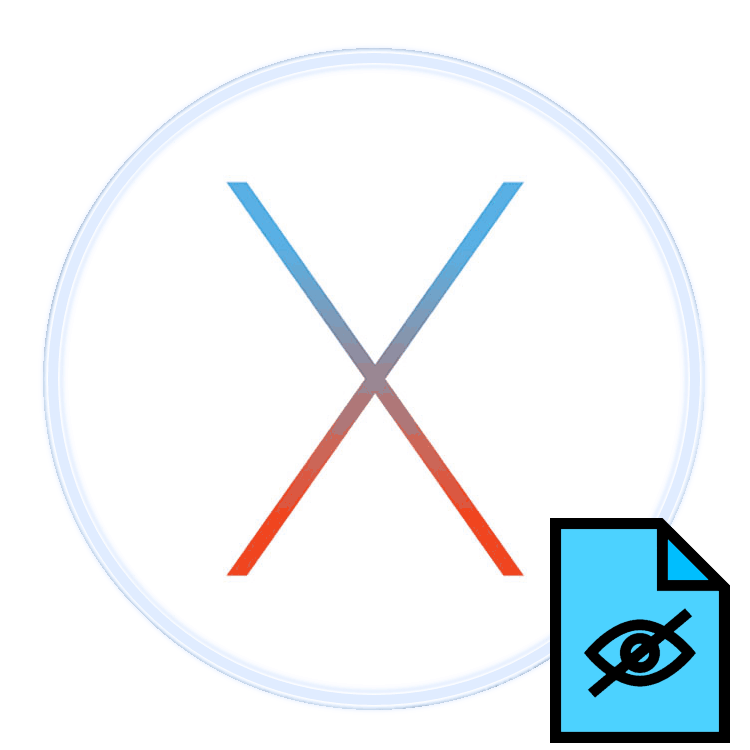
System operacyjny Apple opiera się na jądrze UNIX, dlatego pliki narzędziowe są domyślnie ukryte. Niektóre zadania wymagają manipulowania takimi plikami, więc muszą być widoczne. Po podjęciu tych samych kroków lepiej ukryć dane systemowe, a dziś chcemy przedstawić wam obie procedury.
Jak wyświetlić ukryte pliki
We wszystkich aktualnych wersjach systemu MacOS dostępne są dwie metody umożliwiające wyświetlanie ukrytych dokumentów: za pośrednictwem „Terminalu” lub za pomocą klawiszy skrótu. Zacznijmy od pierwszego.
Metoda 1: Terminal
Ze względu na pochodzenie „Terminal” w macOS jest potężnym narzędziem do zarządzania, za pomocą którego można włączyć wyświetlanie ukrytych informacji.
- Kliknij w doku na ikonie „Launchpad” .
- Następnie użyj katalogu „Inne” .
- W folderze narzędzi kliknij ikonę „Terminal” .
- Wpisz poniższe polecenie w wierszu i wprowadź je, naciskając klawisz Return :
defaults write com.apple.finder AppleShowAllFiles TRUE ; killall Finder - Rozwiń Finder, aby upewnić się, że polecenie zostało wykonane, a ukryte pliki są widoczne: są one zaznaczone w ciemniejszych kolorach.
- Aby ukryć te dokumenty, wprowadź następujące polecenie w Terminalu :
defaults write com.apple.finder AppleShowAllFiles FALSE ; killall Finder![Wpisanie polecenia ukrycia plików macOS w Terminalu]()
Uruchom menedżera plików - pliki powinny być teraz ukryte.
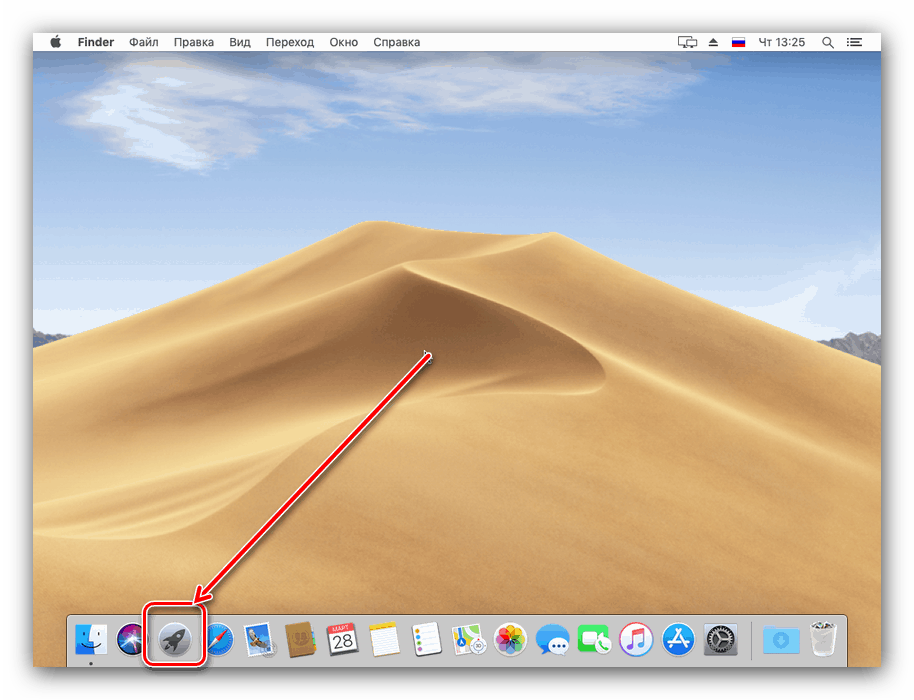
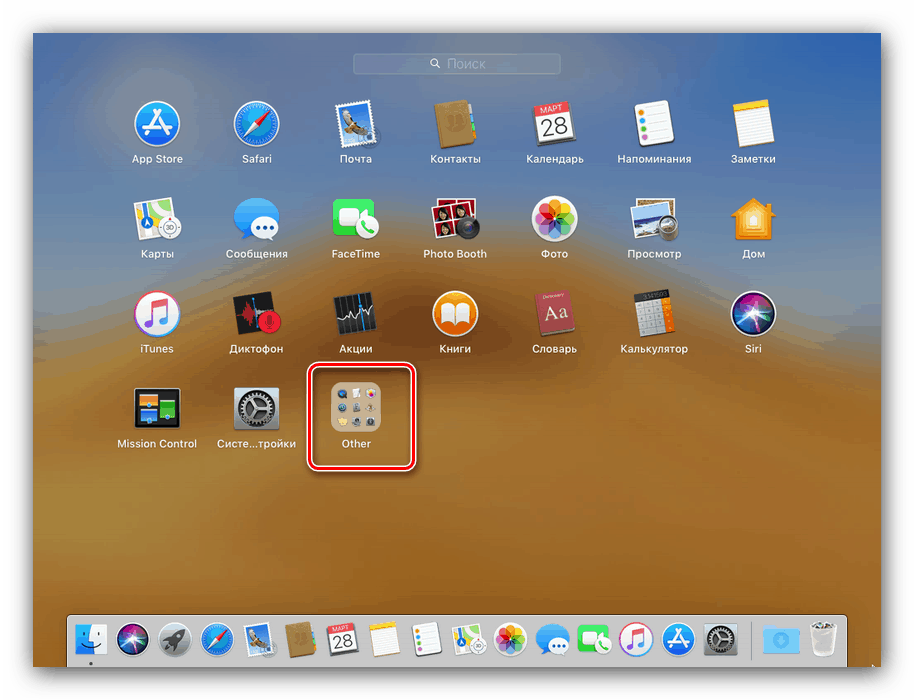
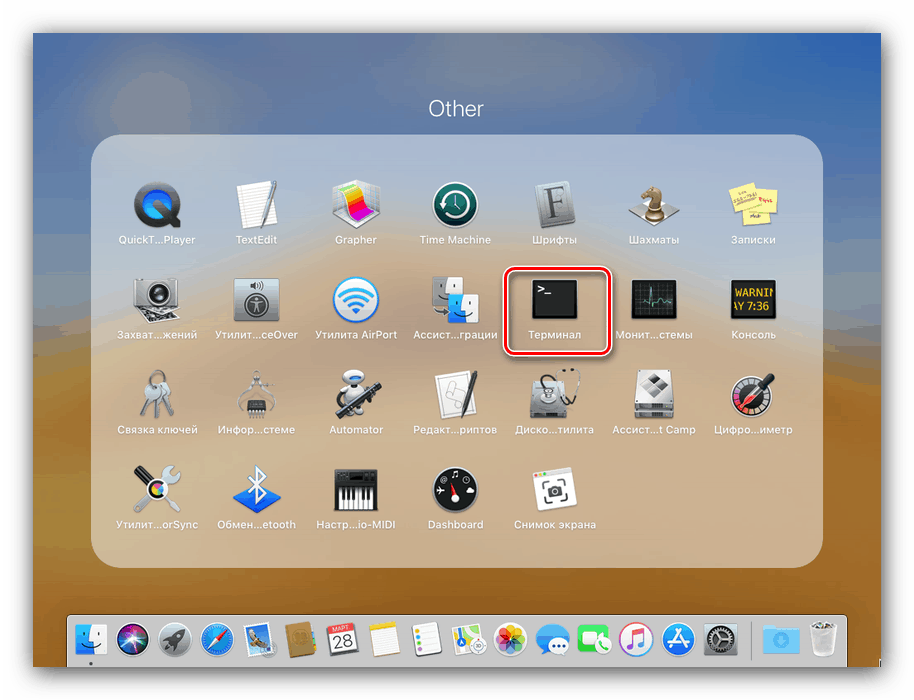


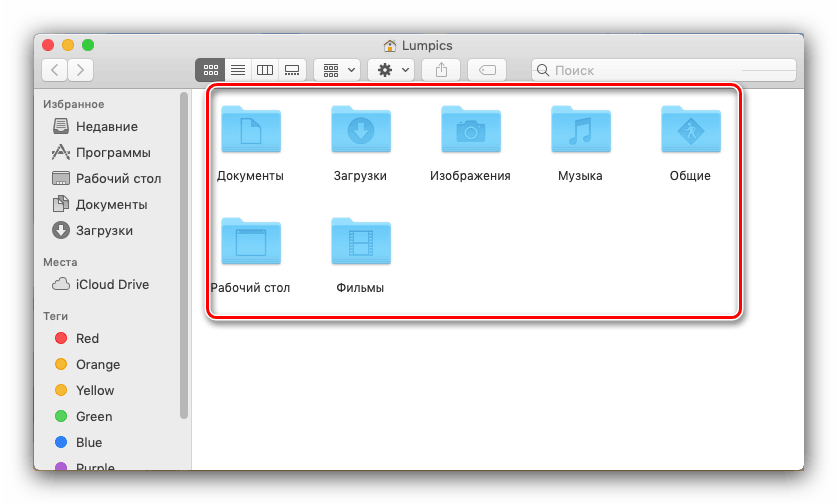
Jak widać, działania są całkowicie elementarne.
Metoda 2: Skrót klawiaturowy
System operacyjny „Apple” znany jest również z aktywnego aktywowania skrótów klawiszowych dla prawie wszystkich możliwych działań. Możesz także włączyć lub wyłączyć wyświetlanie ukrytych plików, używając ich.
- Otwórz Finder i przejdź do dowolnego katalogu. Przenieś fokus do otwartego okna programu i naciśnij kombinację Command + Shift + Point .
- Ukryte elementy w katalogu zostaną natychmiast wyświetlone.
- Aby ukryć pliki, użyj ponownie powyższej kombinacji.
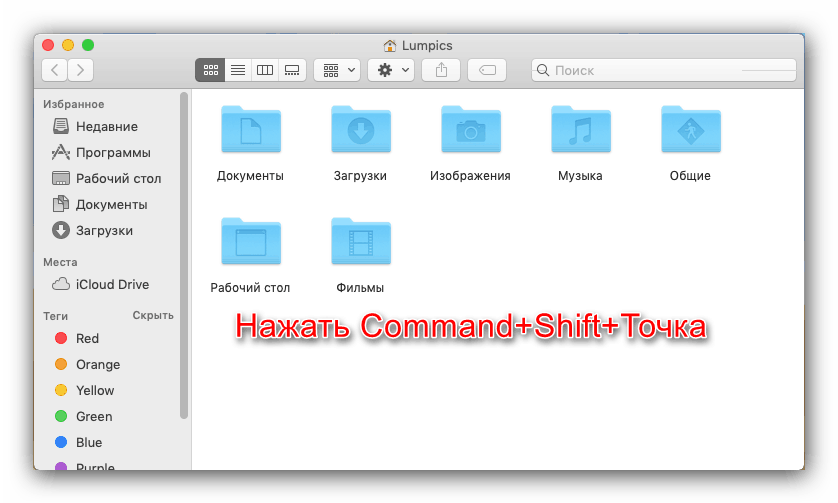
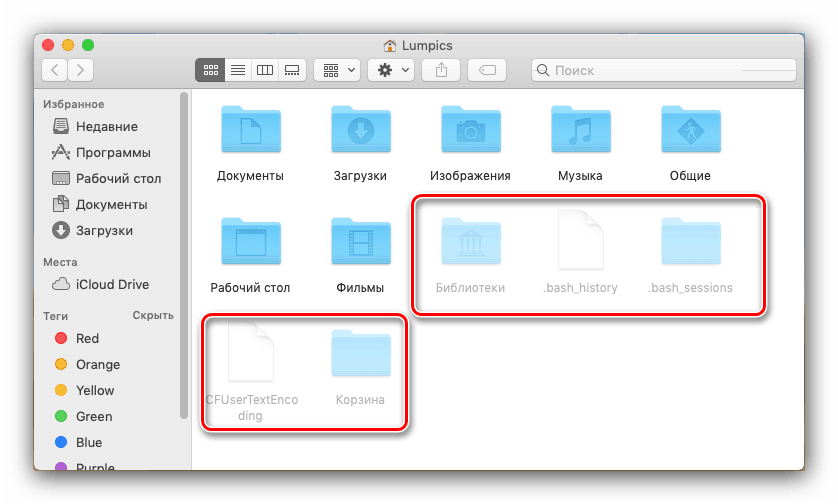
Ta operacja jest jeszcze łatwiejsza niż wprowadzenie polecenia w „Terminalu” , dlatego zalecamy korzystanie z tej opcji.
Przyjrzeliśmy się wszystkim dostępnym sposobom pokazywania lub ukrywania ukrytych plików w systemie MacOS.